Убедиться, что установлена Java SDK (проверялось на версии openjdk 1.8). Для этого в командной строке можно выполнить следующую команду:
java -version
В ответ должно быть что-то следующее:

Установить Eclipse.
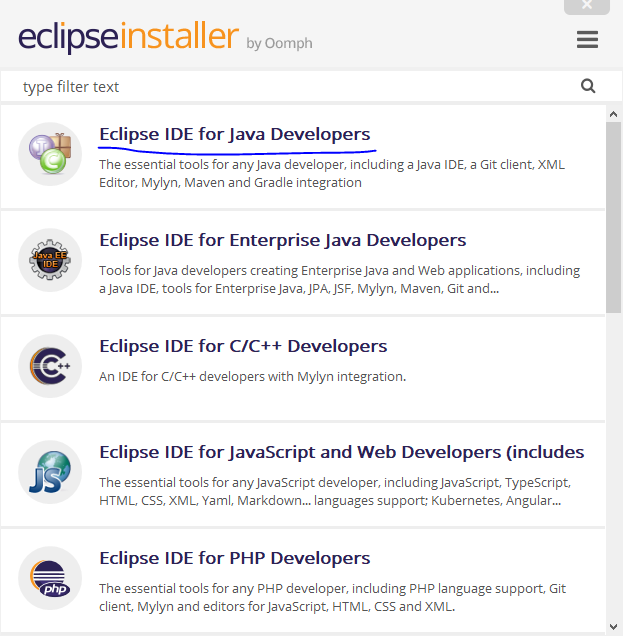
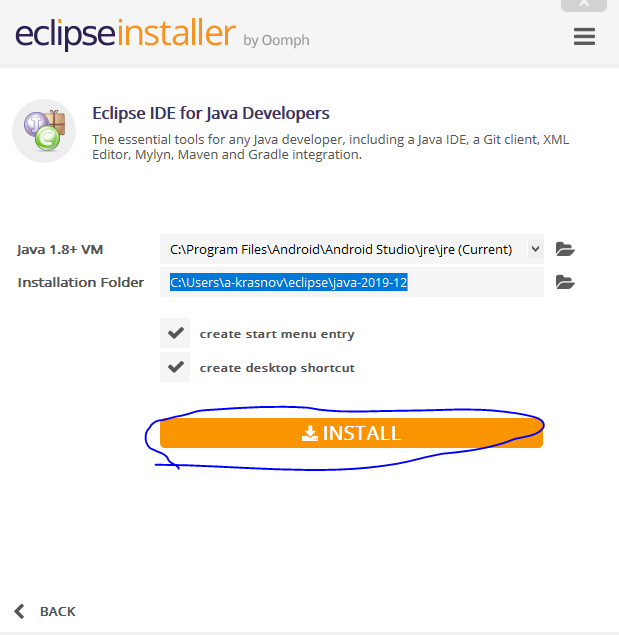
Принимаем условие лицензии. И ждем завершения установки…
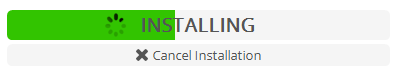
Если приложение будет спрашивать про сертификаты, то я их принимал.
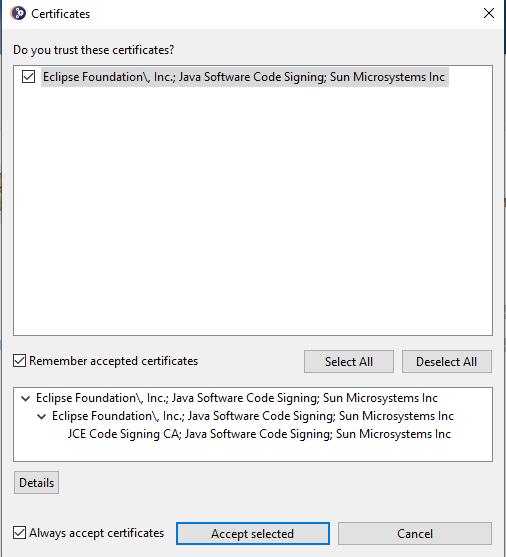
После завершения установки запускаем IDE.
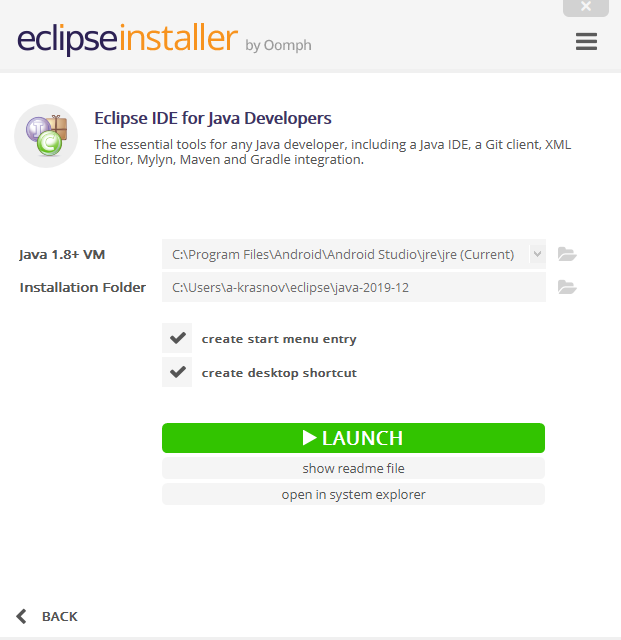
Устанавливаем плагины.
Нажимаем на пункт меню «Help», выбираем Eclipse Marketplace. В поле поиска вводим «pgcodekeeper».
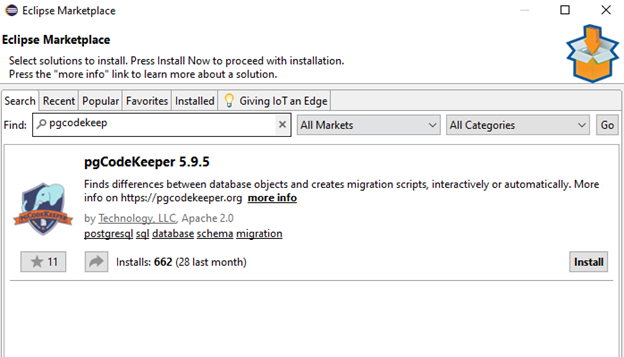
Устанавливаем плагин «pgCodeKeeper». После завершения установки потребуется перезапустить IDE.
Ставим расширение для работы GIT.
В меню «Help» выбираем пункт «Install New Software».
Добавляем новый репозиторий.

Указываем имя EGIT, а location «http://download.eclipse.org/egit/updates».
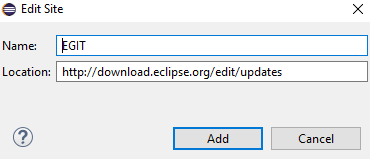
Устанавливаем все компоненты.
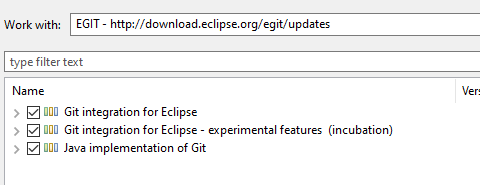
Создание проекта.
Для создания проекта для «pgCodeKeeper» нажимаем на кнопку.
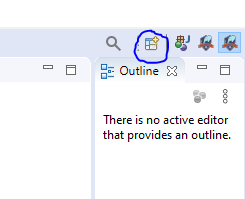
И выбираем «pgCodeKeeper».
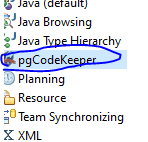
В левой части IDE появиться панель.
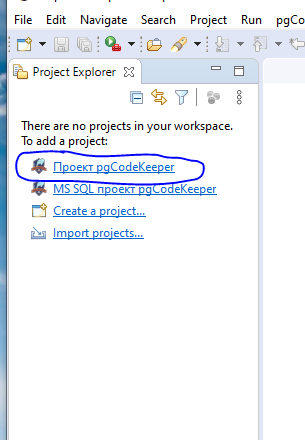
В левой панели выбираем пункт «Проект pgCodeKeeper». В появившемся окне указываем имя проекта.
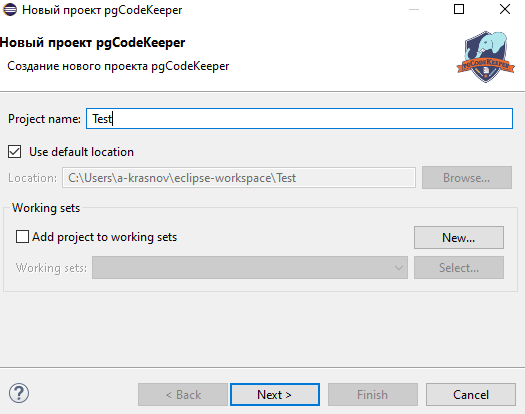
В следующем окне указываем источник схемы БД.
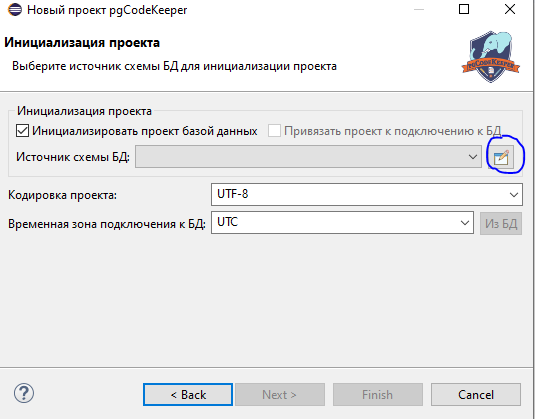
Перед тем как создавать подключение, нужно убедиться, что БД существует.
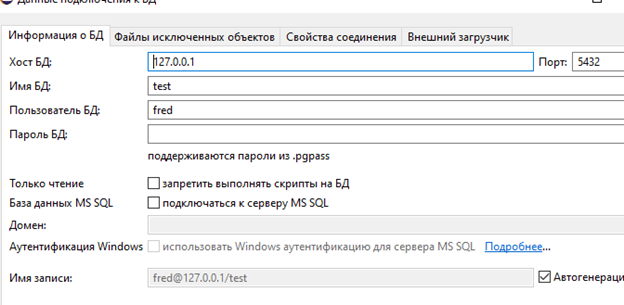
После того как вы выберите источник будет возможность указать «привязку проекта». Я лично галочку не ставил. Если установите, то отвязать проект можно будет в настройках.

Нажимаем кнопку «Finish».
Работа с системой контроля версиями.
Нажимаем правой кнопкой мыши по наименованию проекта.
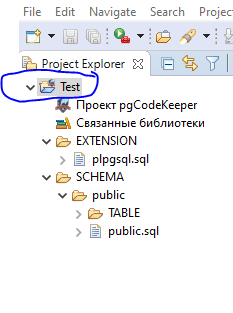
Выбираем «Team» -> «Share Project».
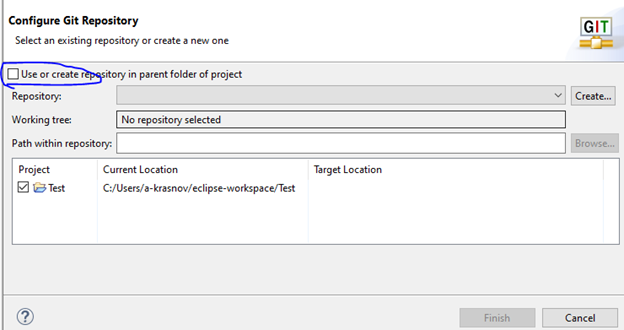
Выбираем пункт «Use or create repository in parent folder of project»
Создаем репозиторий.
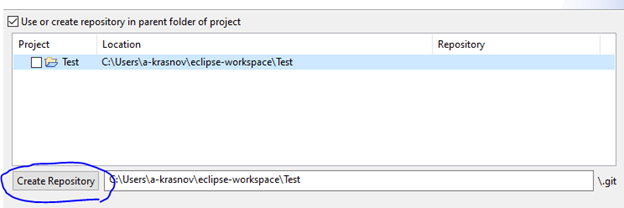
Далее жмем «Finish».

